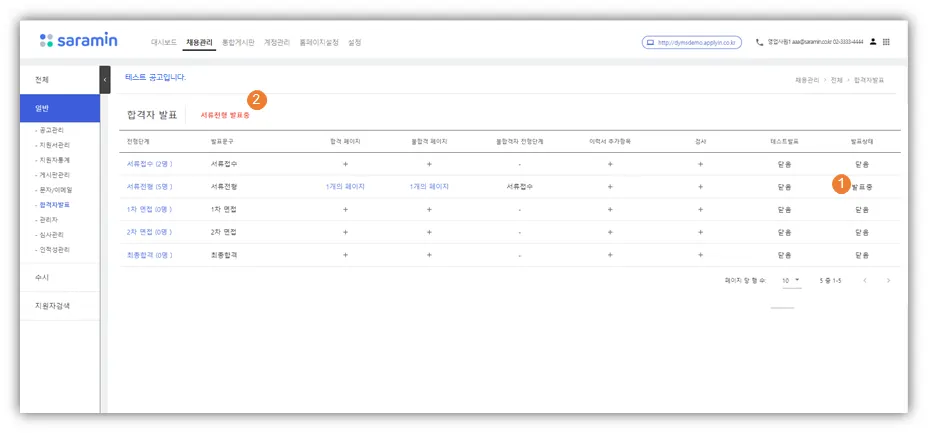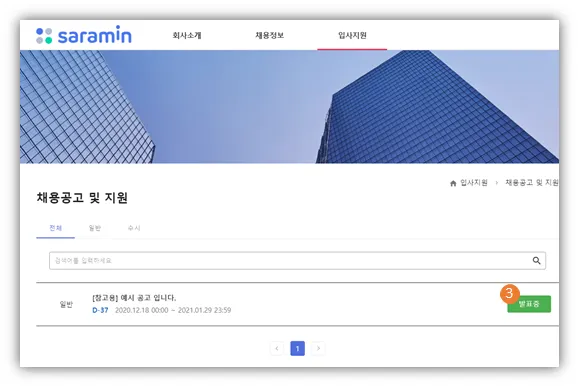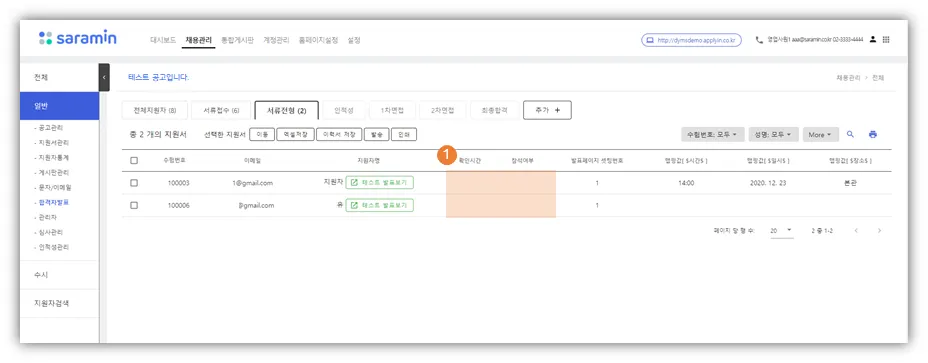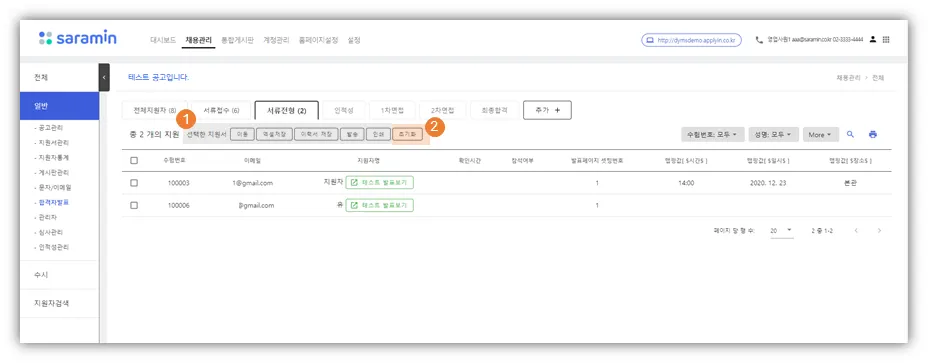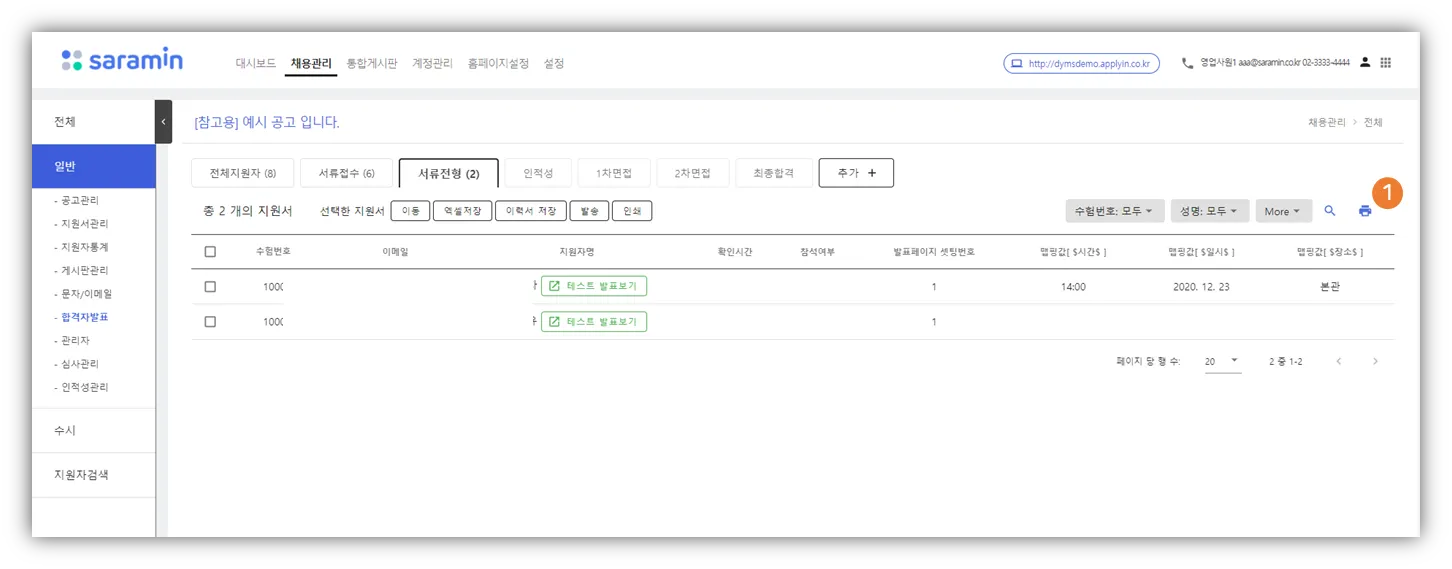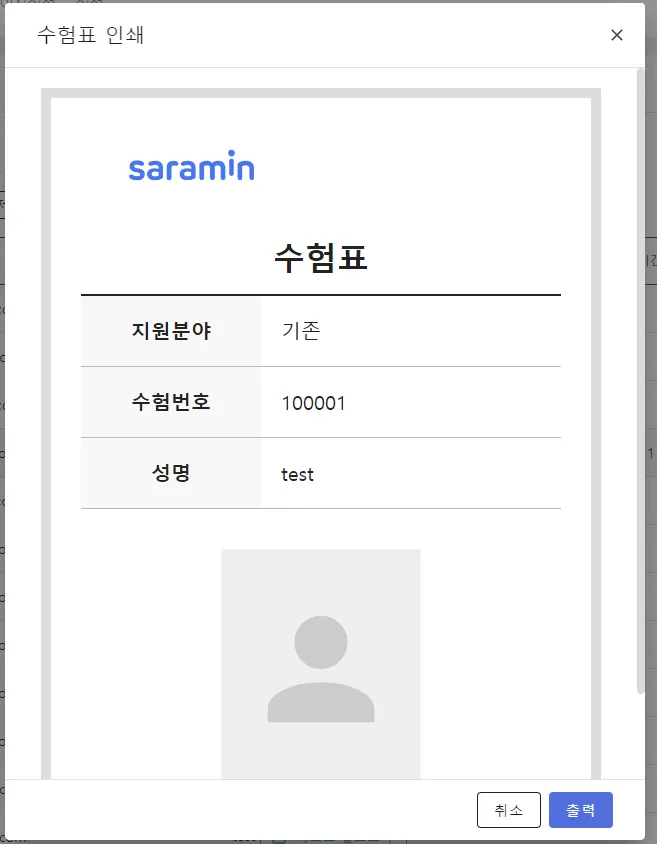발표 진행하기
실제 발표 진행하기
① 발표 상태 : '닫음' 클릭 > '발표중' 으로 바뀜
(상태가 발표중이면 발표가 되었으며, 지원자들이 홈페이지에 접속해서 발표 결과를 조회할 수 있음)
② 발표 표기 : 어떤 전형단계가 발표 중인지 표기
③ 발표중으로 바꾼 후에는 홈페이지에서는 공고의 상태가 발표중으로 보임
지원자들이 발표 내용 조회가 가능함
발표 후 지원자 관리하기
지원자 발표 확인 여부/참석여부 결과 확인하기
① 지원자 리스트화면
- 접속방법 : 합격자 발표 > 발표진행한 전형단계 명 클릭
- 확인 시간 : 지원자별로 발표 페이지를 열람한 시각이 적힘
- 참석 여부 : 합격자 페이지(문구) 내용에 참석여부 맵핑 기능 사용한 경우에!
→ 지원자가 참석, 불참석 여부를 선택함
→ 해당 부분에 지원자가 선택한 결과값이 표기됨
합격자발표 확인시간은 ‘합격자’의 시간만 노출됩니다.
불합격자의 확인시간은 따로 노출되지 않습니다.
지원자 관리하기(이력서 확인, 다운로드, 발송 등)
① 지원자 이동, 다운로드, 발송, 인쇄 기능 사용 가능
② 초기화 : 합격자 발표관련 확인 시간, 참석여부 값 초기화 하는 버튼
* 발표 후에 발표를 이미 확인한 사람이 있는데 발표를 중단하고 발표 내용을 변경한 경우!
이때, 기존에 발표를 본사람의 정보(확인 시간, 참석여부)는 없애고
발표를 다시 진행하고 지원자들이 발표를 잘 봤는지, 참석여부는 어떤지 다시 확인을 해야합니다.
이런 경우, 발표를 다시 진행하기 전에 초기화 기능을 사용하여 기존에 찍힌 값들을 초기화한 후에 다시 발표를 오픈해주세요!
수험표 출력하기
① 수험표 출력 : 지원자 선택 후 인쇄 버튼 클릭 > 수험표 출력 가능
수험표 출력 양식 예시
•
입사지원서에 사진을 세팅하지 않아도 위 예시 대로 사진 영역은 유지됨
•
수험표 양식 변경 불가 (시스템에서 기본제공 양식으로만 이용 가능)